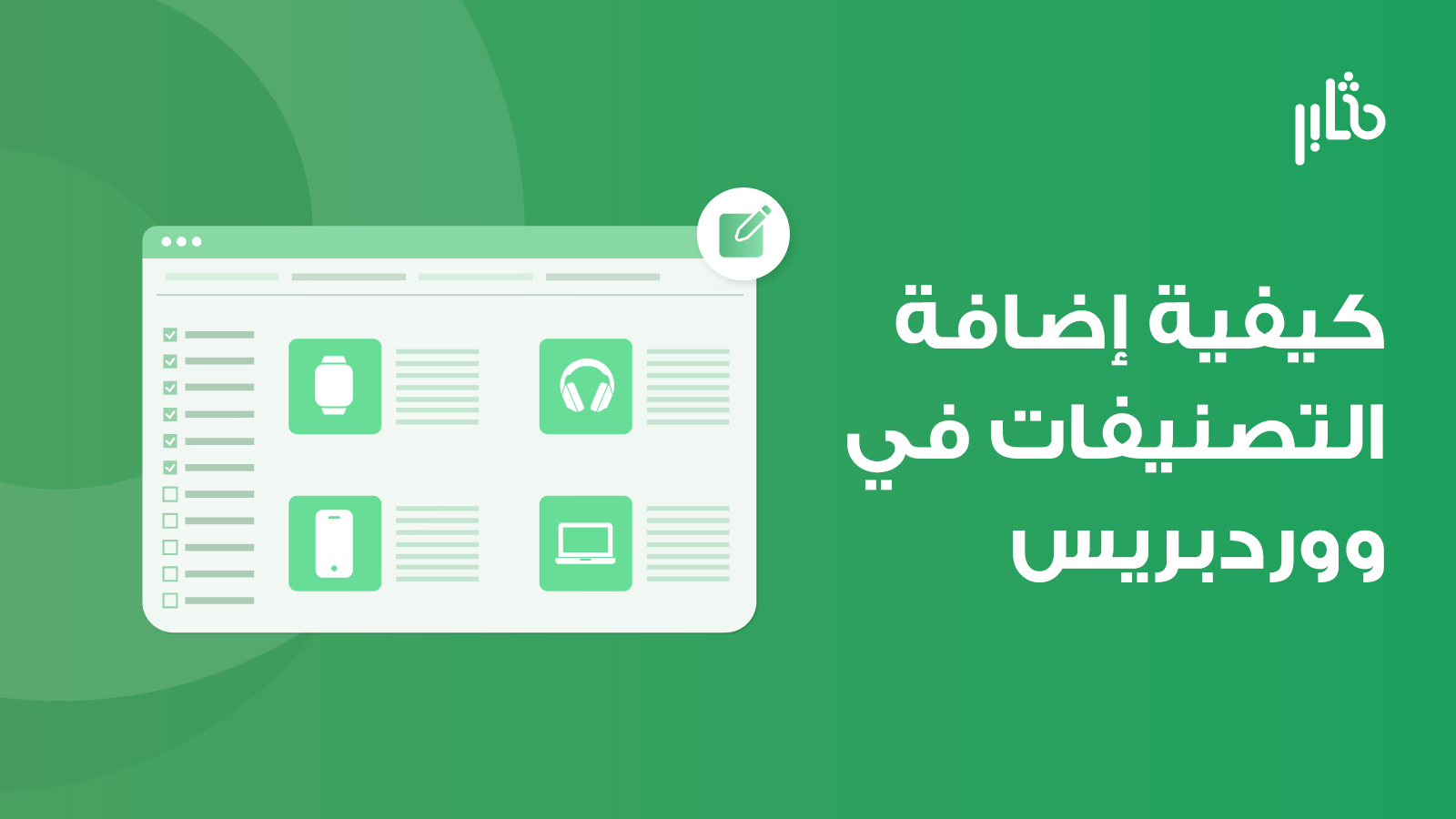إذا كنت تدير مدونة أو تبني مشروعًا رقميًا يعتمد على المحتوى، سواء كنت تنشر مقالات، تبيع منتجات، أو تسوق لنفسك كخبير في مجالك، فأنت بحاجة إلى موقع منظم يسهل على الزوار تصفحه، ويسهل عليك أيضًا إدارته. والمفتاح الأساسي لتحقيق هذا التنظيم هو استخدام التصنيفات، فهي تمثل الهيكل الأساسي لموقعك، والذي من خلاله ترتب المحتوى داخله.
في هذا الدليل، سنتعرف على كيفية إضافة التصنيفات وتعديلها داخل موقعك، بأسلوب بسيط يخدم هدفك في بناء موقع واضح ومنظم، ويعزز ظهورك في محركات البحث، مما يسهم في نمو مشروعك الرقمي وتحقيق دخل مستمر والظهور بشكل احترافي منظم أمام عملائك.
كيفية التعامل مع تصنيفات ووردبريس؟
تنقسم التصنيفات في ووردبريس إلى نوعين كما يلي:
- التصنيفات الرئيسية: وهي تضم الأقسام الأساسية في موقعك، مثل الأخبار، المقالات التعليمية، أو المراجعات.
- التصنيفات الفرعية: تندرج أسفل التصنيفات الرئيسية، وتُستخدم لتفصيل المحتوى بشكل أدق. على سبيل المثال، إذا كان لديك تصنيف رئيسي باسم "أخبار"، يمكن أن تندرج تحته تصنيفات فرعية مثل: أخبار التقنية، أخبار ريادة الأعمال، أو أخبار التسويق الرقمي.
وكلما أوليت اهتمامًا أكبر بتقسيم موقعك إلى تصنيفات واضحة، زادت قدرتك على تنظيم أفكارك وعرض خبراتك بشكل احترافي، ما يُظهر أيضًا مدى تخصصك.
1- إضافة تصنيفات جديدة على ووردبريس
لإدارة التصنيفات على موقعك، انتقل إلى لوحة تحكم ووردبريس الرئيسية، ثم انتقل إلى تبويب "المقالات" ثم "التصنيفات".
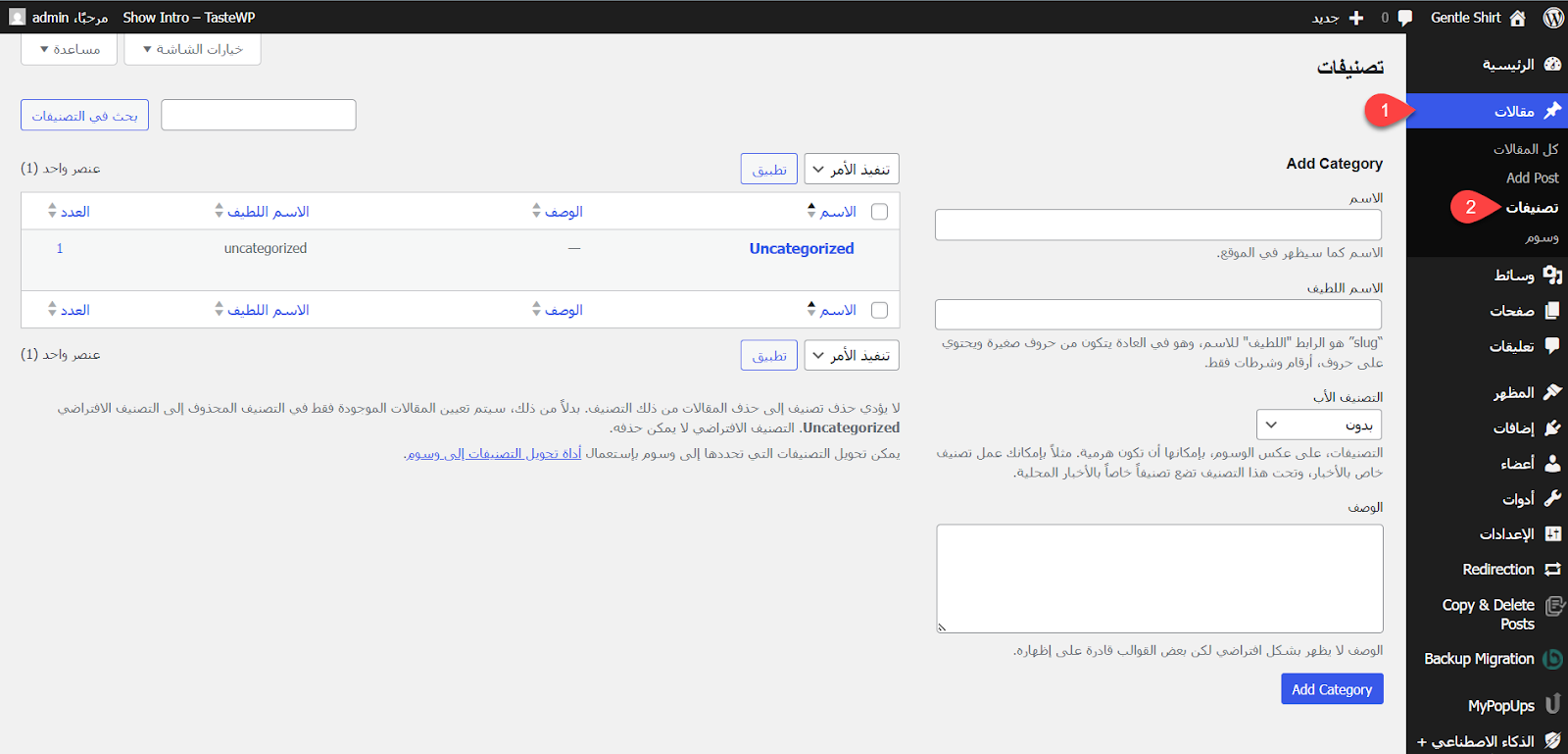
ستجد أن موقعك يحتوي تلقائيًا على تصنيف (Uncategorized)، والذي يضم جميع المقالات غير المصنفة، مما يجعل الموقع يبدو عشوائيًا وغير منظم. لذلك، ابدأ بإضافة تصنيف رئيسي جديد عبر تخصيص الحقول التالية:
- الاسم: اكتب اسم التصنيف كما سيظهر على الموقع، مثل "الأخبار".
- الاسم اللطيف (Slug): وهو رابط التصنيف في الموقع. يُفضل كتابته باللغة الإنجليزية، لأن معظم متصفحات الويب لا تدعم الروابط العربية وتعرضها بحروف غير مفهومة.
- التصنيف الأب: اختر "بدون" إذا كنت تضيف تصنيفًا رئيسيًا، أما إذا كنت تنشئ تصنيفًا فرعيًا، فاختر التصنيف الرئيسي التابع له.
- الوصف: اكتب وصفًا مختصرًا للتصنيف. لا يظهر الوصف افتراضيًا للزوار، لكن بعض القوالب تعرضه من خلال إعداداتها الداخلية.
ثم أضغط على زر "Add Category" لإضافة التصنيف الجديد على الموقع.
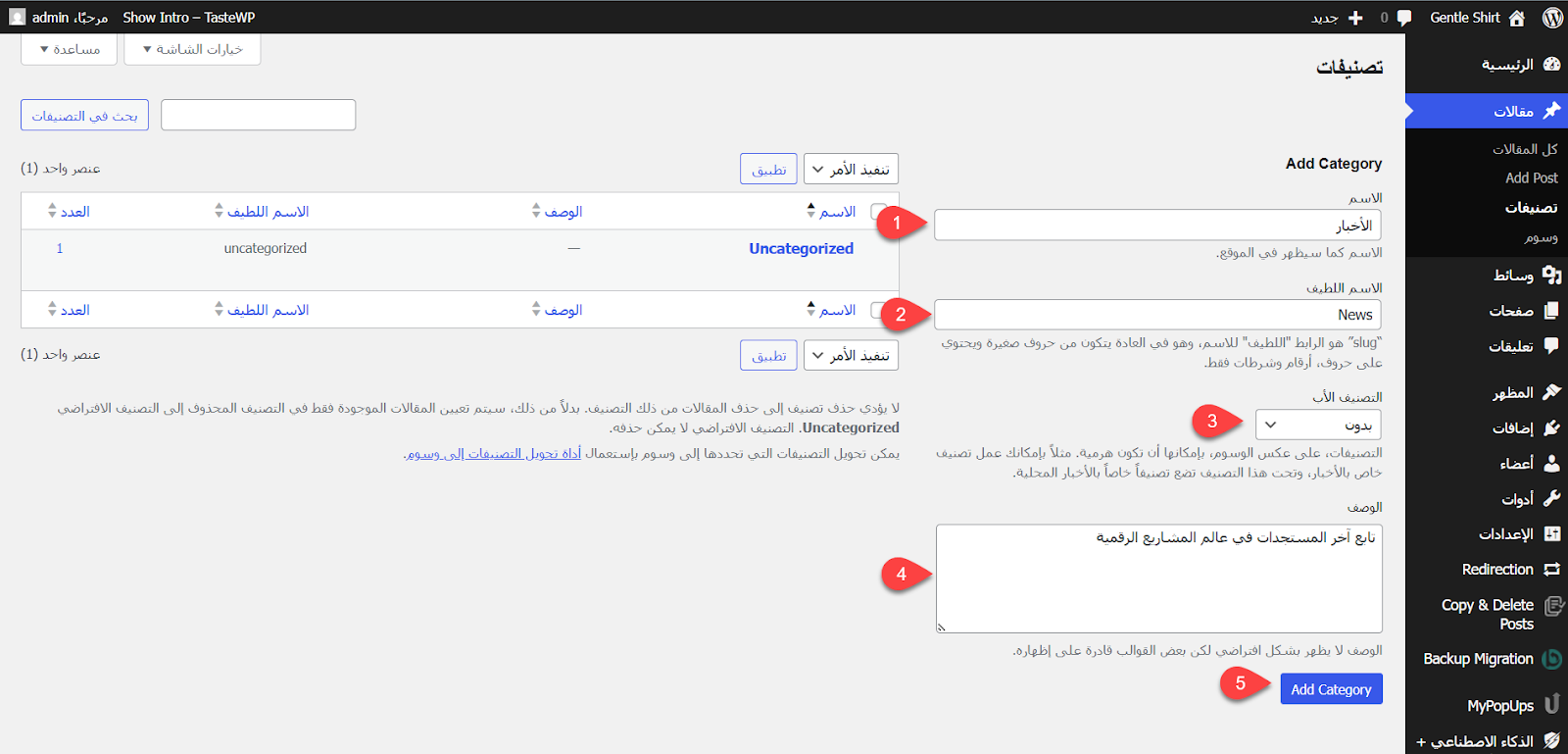
بالمثل، أضفت جميع التصنيفات الرئيسية الأخرى على موقعي، لتكون النتيجة النهائية كما هو موضح في الصورة التالية:
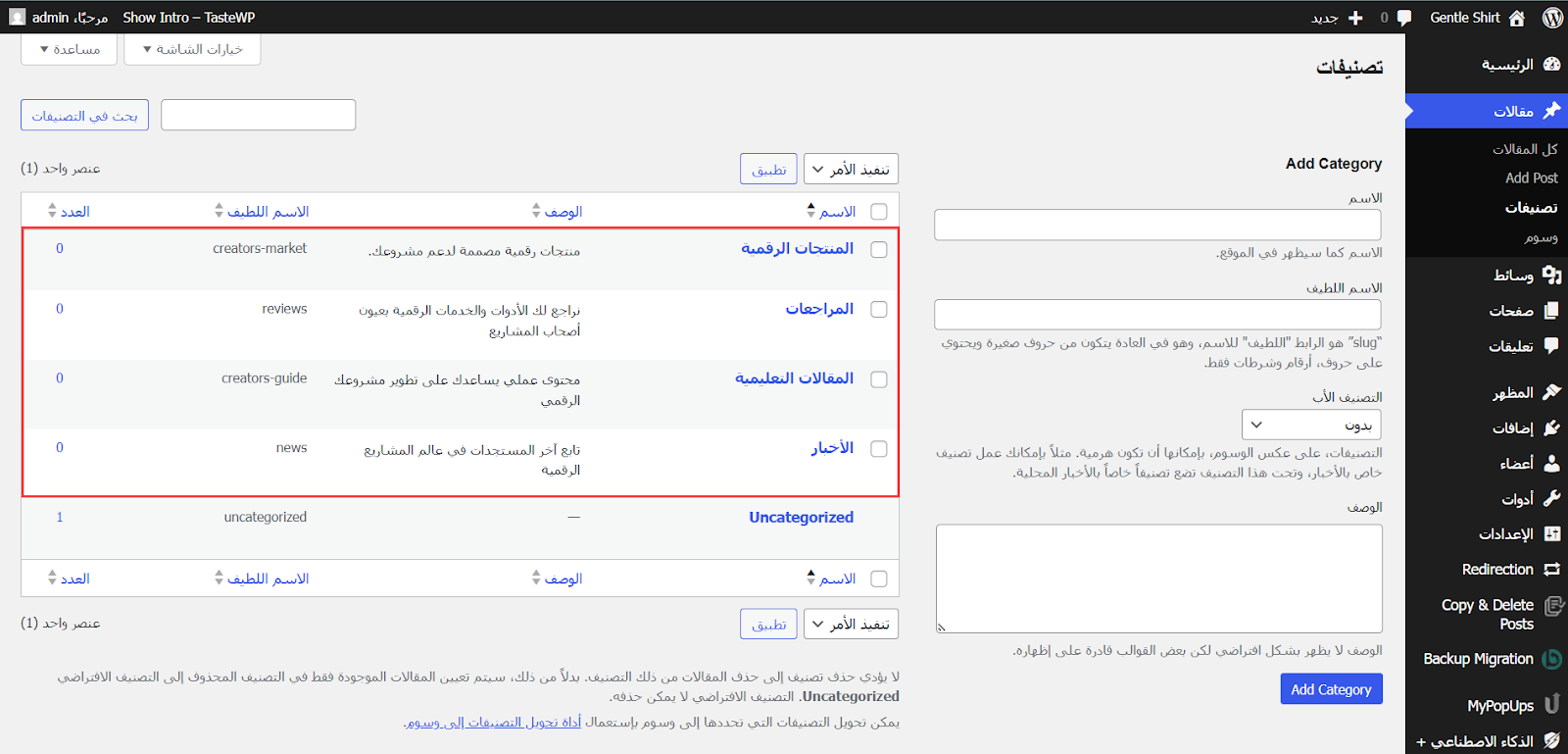
بعد إضافة التصنيفات الرئيسية، أضف التصنيفات الفرعية بالتباعية. طبقت نفس خطوات إضافة التصنيفات الرئيسية تمامًا، لكن في خطوة "التصنيف الأب" حدّدت التصنيف الرئيسي الذي يتبع له التصنيف الفرعي المُضاف.
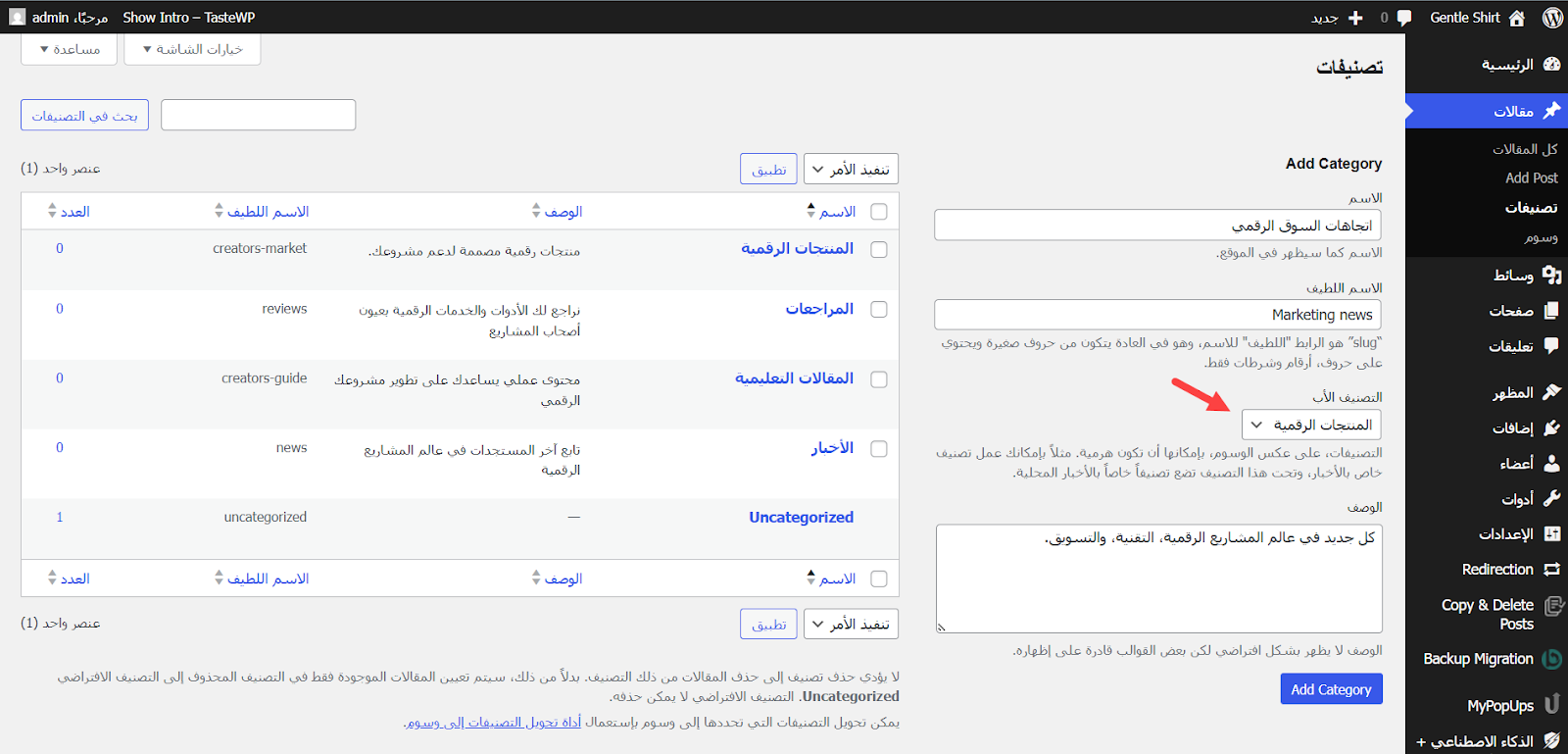
بنفس الخطوات، أضفت التصنيفات الفرعية الأخرى. وستلاحظ ترتيب التصنيفات الفرعية مباشرة أسفل التصنيفات الرئيسية، وتسبقها علامة الفاصلة (-) كما هو ظاهر في الصورة التالية:
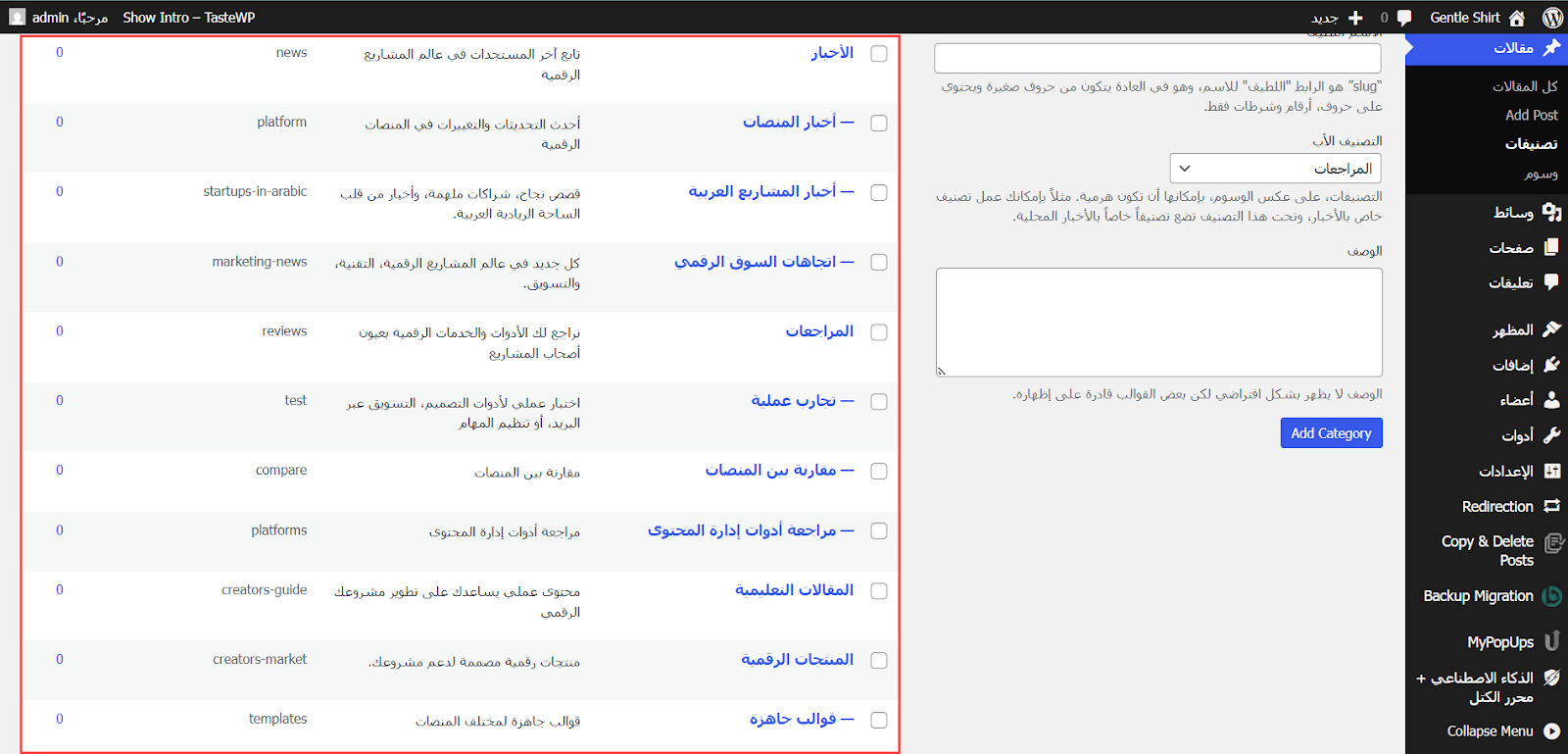
بهذا تحول الموقع من تصنيف (Uncategorized) العشوائي إلى تصنيفات منظمة ومقسمة جيدًا وفقًا لتخصّص الموقع.
2- التعديل على التصنيفات على ووردبريس
إذا أضفت تصنيفًا بشكل خاطئ أو رغبت في تعديل محتوى التصنيف لاحقًا، يمكنك التعديل عليه بسهولة. لتعديل التصنيف، حدّد التصنيف المطلوب، ثم اضغط على زر "تحرير" كما هو موضح في الصورة التالية:

يمكنك تعديل محتوى التصنيف بسهولة، مثل الاسم، الاسم اللطيف، التصنيف الأب، والوصف. بعد الانتهاء، اضغط على زر "تحديث" لتطبيق التعديلات على موقعك.
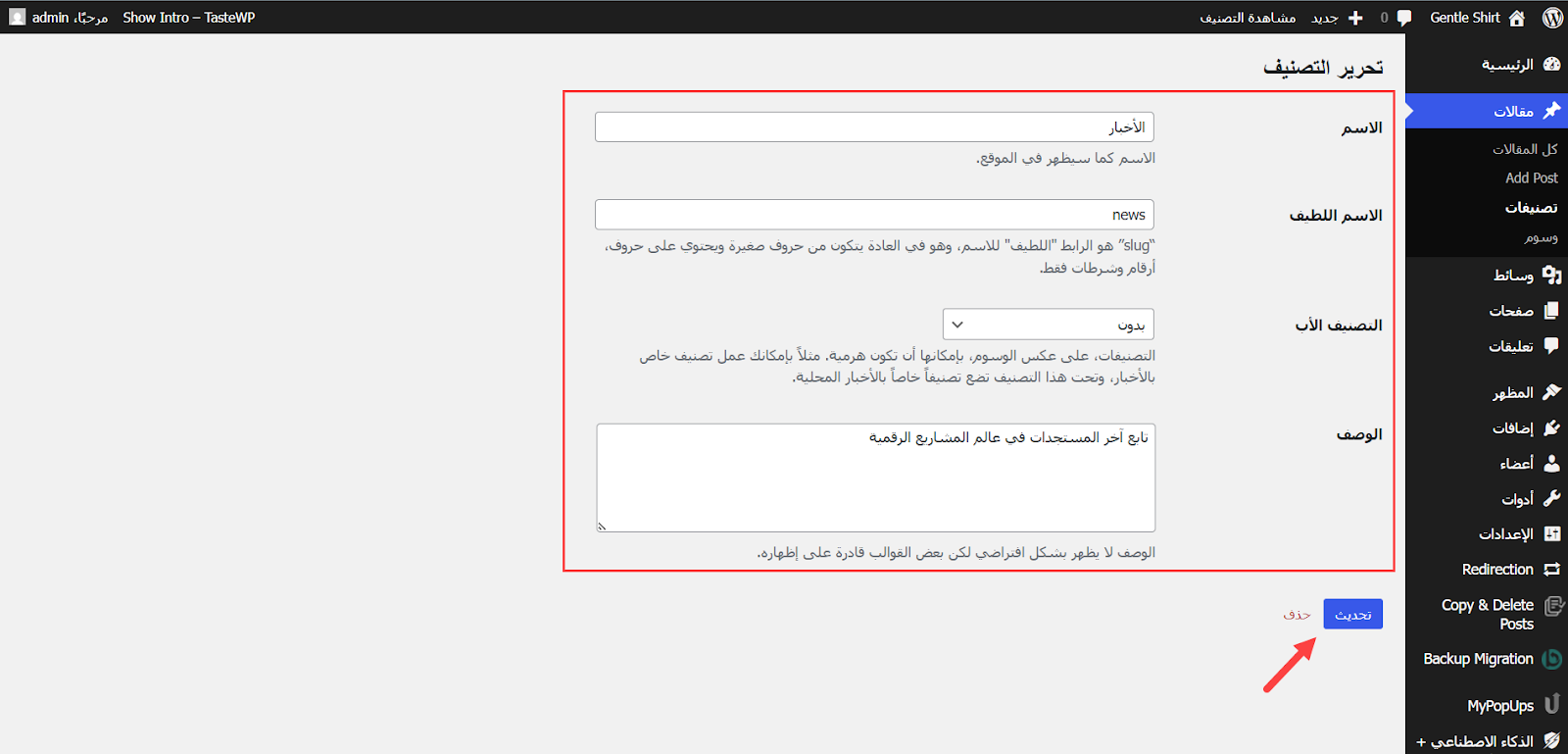
أما إذا رغبت في حذف التصنيف تمامًا من متجرك، يمكنك تحديد التصنيف المطلوب، ثم الضغط على زر "حذف".
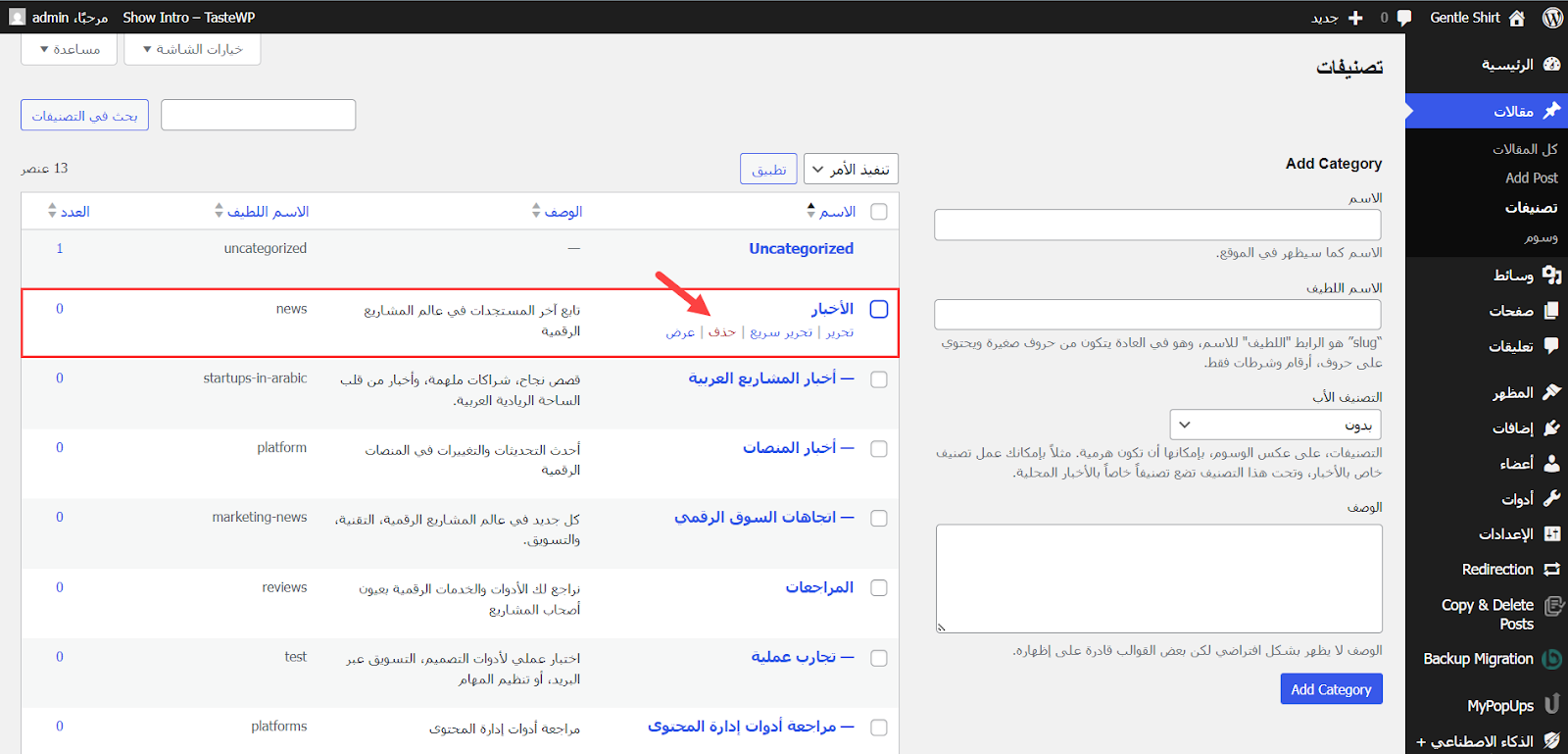
وفي حال أردت حذف مجموعة من التصنيفات، يمكنك حذفها دفعة واحدة عبر تحديد جميع التصنيفات المطلوبة (رئيسية أو فرعية)، ثم اختيار أمر "حذف" من القائمة العلوية، والضغط على زر "تطبيق" كما هو موضح في الصورة التالية:
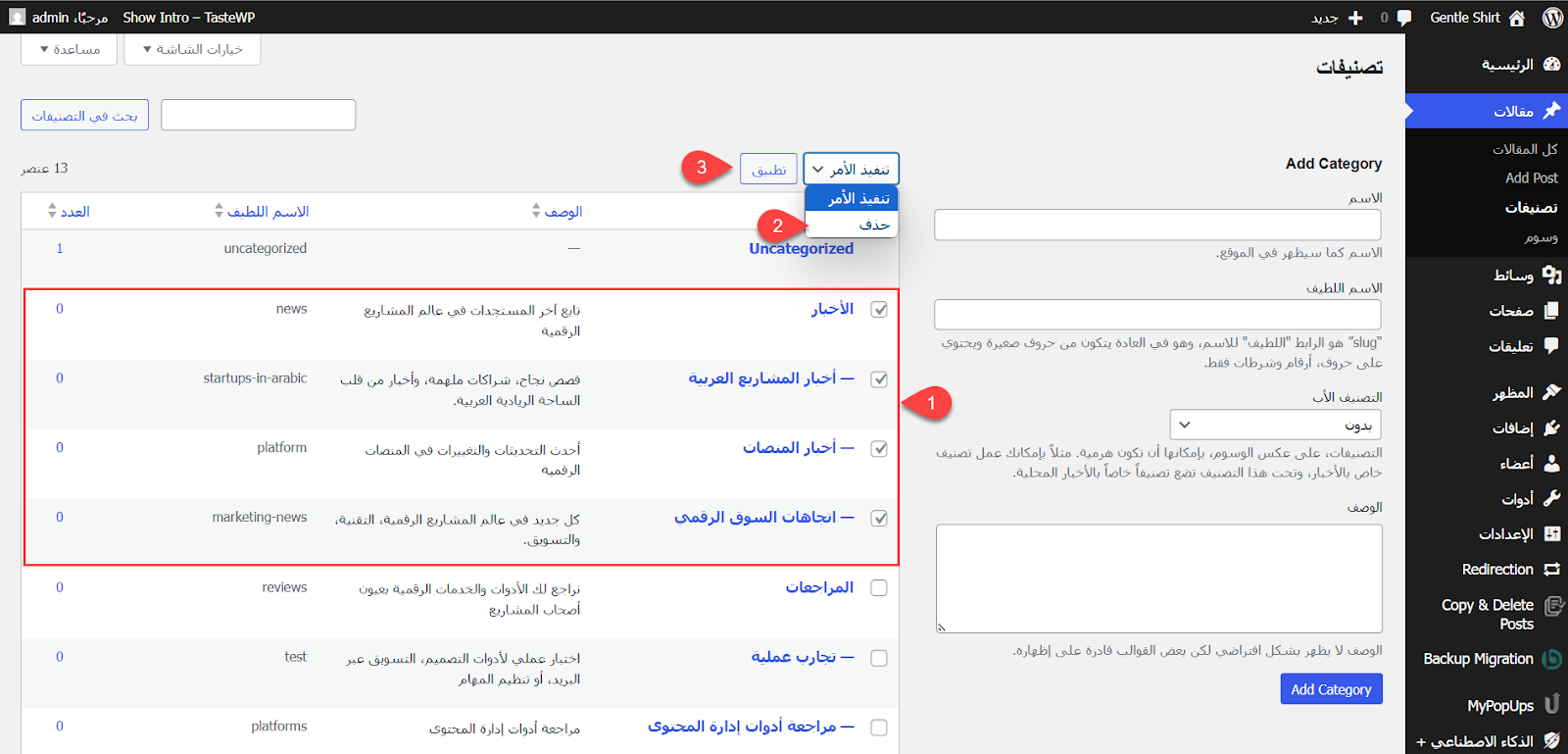
3- عرض التصنيفات على موقعك
الآن تحتاج إلى عرض أقسام الموقع التي جهّزتها في الخطوات السابقة بشكل منظم أمام العملاء. توجد عدة طرق، لكن الطريقة الأكثر شيوعًا هي عرضها ضمن القوائم الرئيسية للموقع.
للقيام بذلك، انتقلت إلى تبويب "المظهر" >> "القوائم" من لوحة تحكم ووردبريس الرئيسية. ثم، من القائمة العلوية، حدّدت القائمة الرئيسية للموقع (Main Menu) كما هو موضح في الصورة التالية:
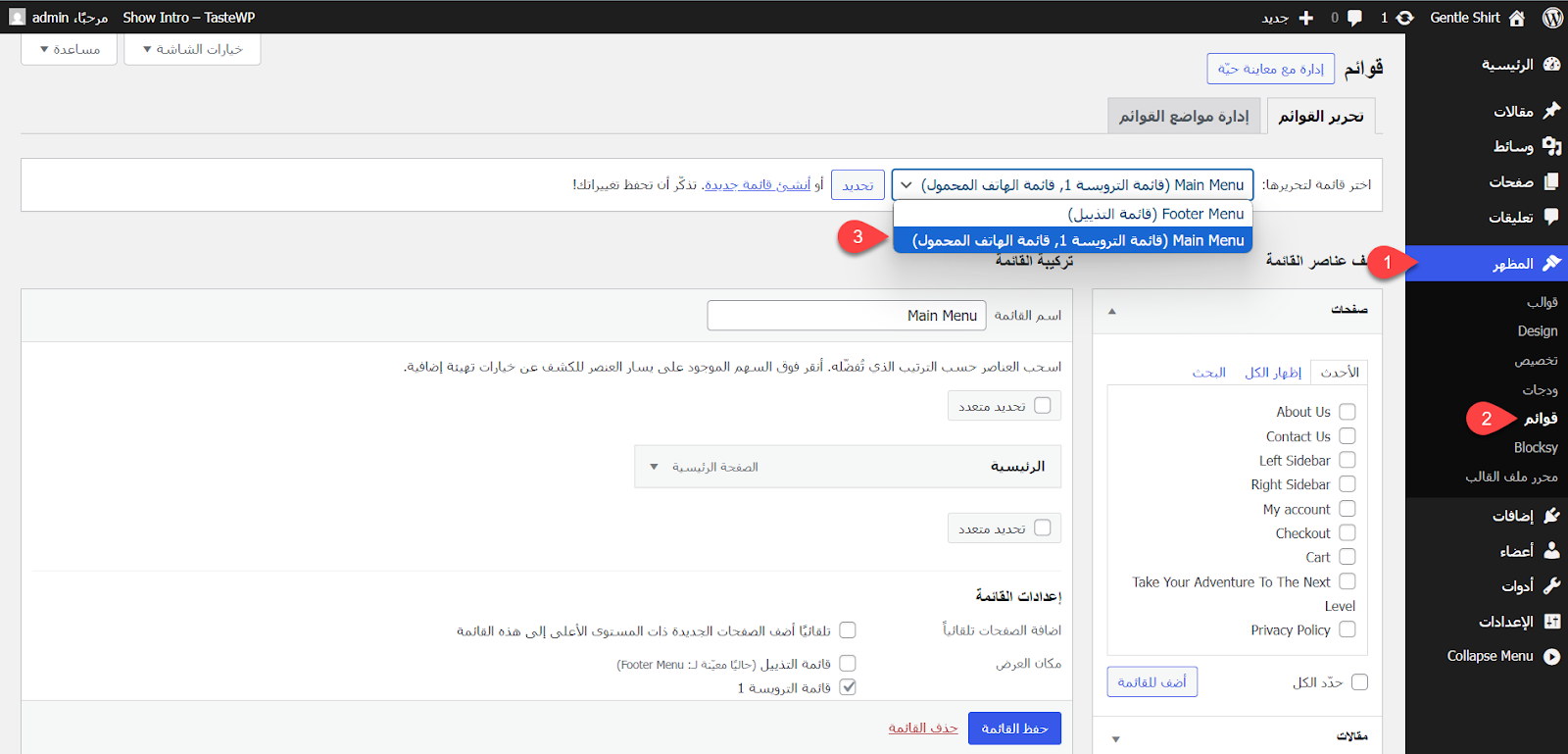
بعد ذلك، اخترت قسم التصنيفات من القائمة الجانبية، ثم ضغطت على خيار "إظهار الكل" لعرض جميع تصنيفات الموقع الجديدة.
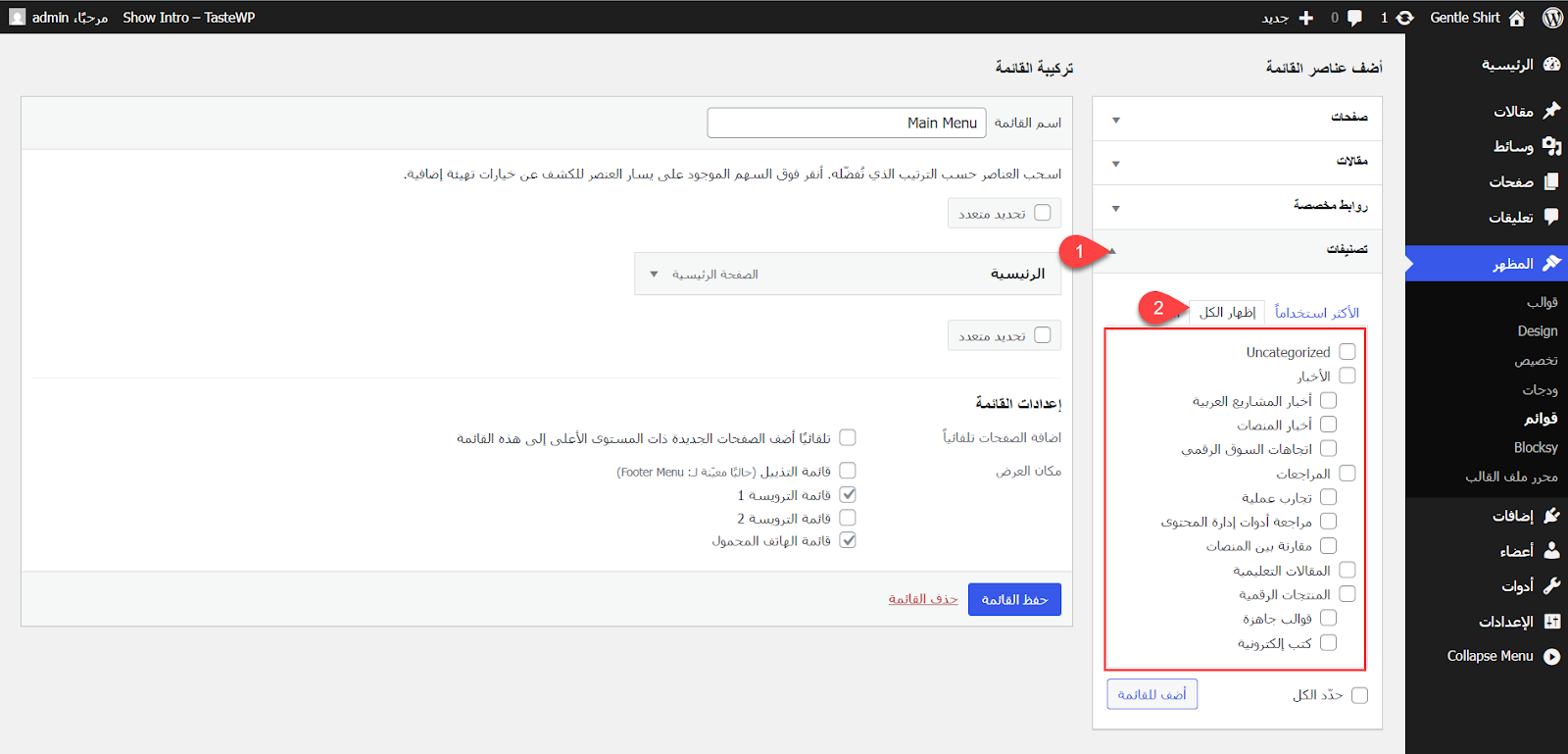
بعدها حددت التصنيفات المطلوبة (الرئيسية أو الفرعية)، ثم ضغطت على زر "أضف للقائمة".

بعد الإضافة، يمكنك ترتيب الأقسام داخل القائمة بسهولة من خلال السحب والإفلات.
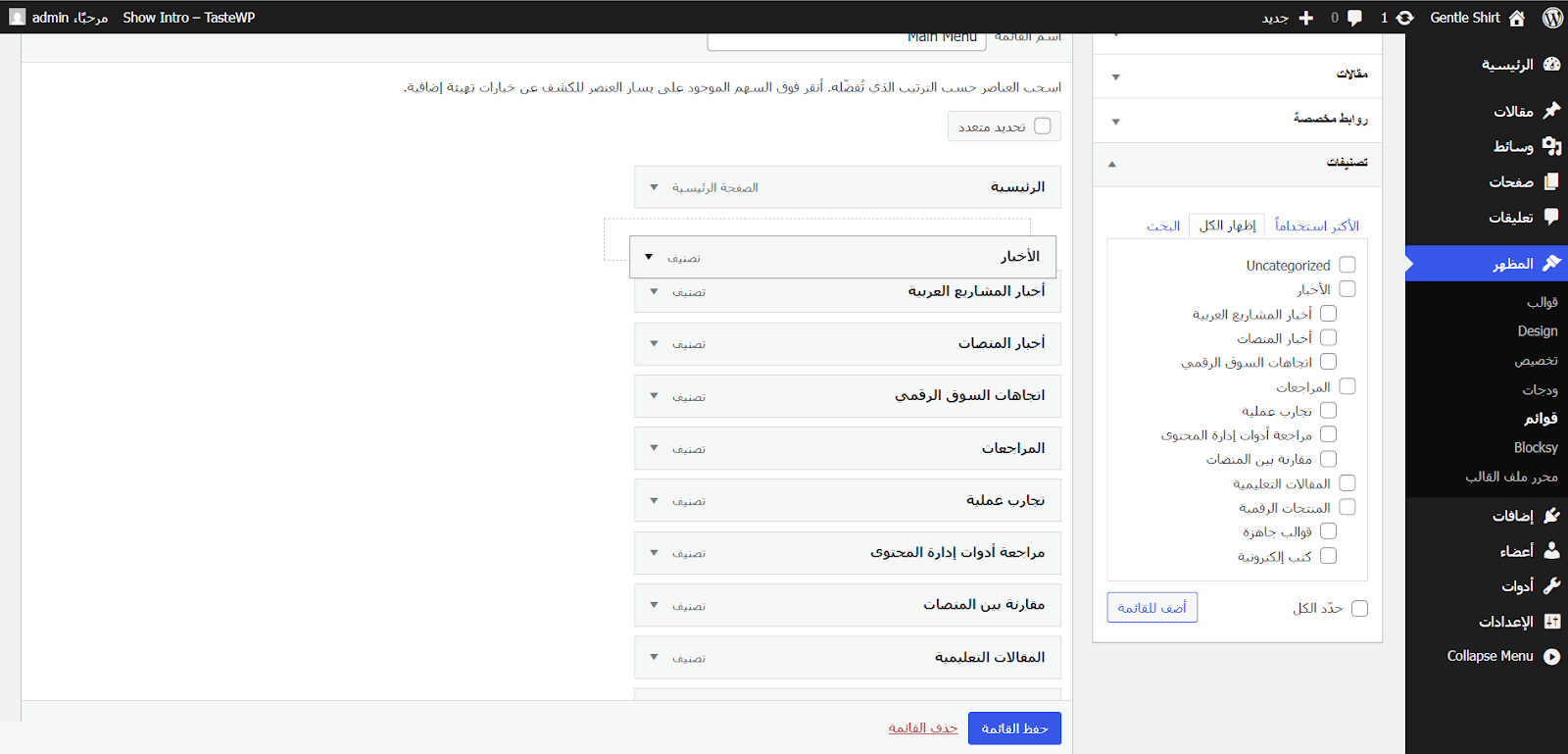
ولتضمين الأقسام الفرعية ضمن القوائم التابعة للأقسام الرئيسية، يمكنك ترتيبها عبر السحب والإفلات أيضًا، أو تحديد القسم الفرعي واختيار القسم الرئيسي التابع له من تبويب "Menu Parent".
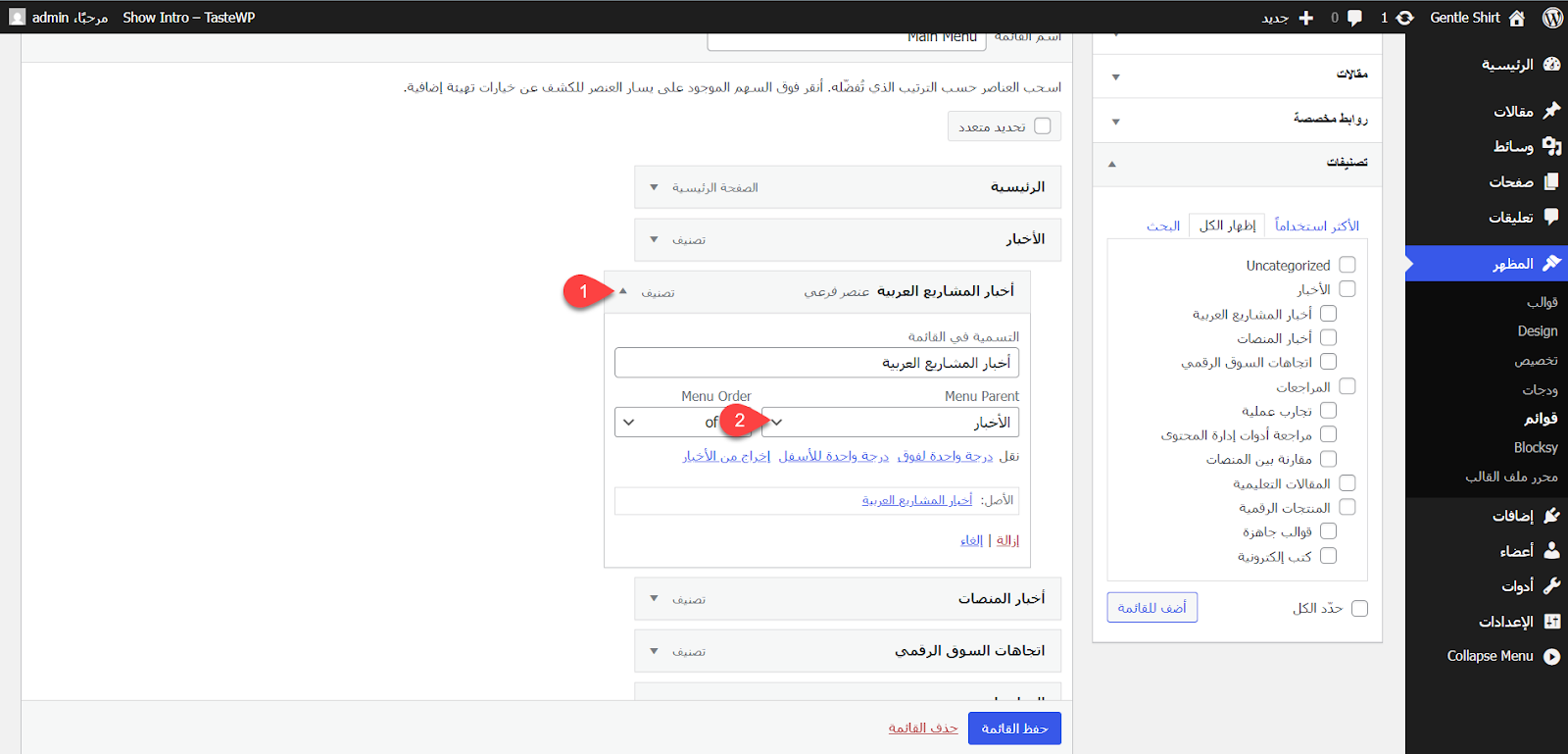
بعد إضافة جميع تصنيفات الموقع وترتيبها داخل القائمة الرئيسية، اضغط على زر "حفظ القائمة" لحفظ الإعدادات ونشرها على الموقع.

4- نشر المقالات وفقًا لتنظيم التصنيفات
الآن، أصبح موقعك منظمًا ومرتبًا بشكل واضح أمام العملاء. لذلك، عند رفع أو نشر مقالات جديدة على الموقع، انتقل إلى قسم "التصنيفات" من القائمة الجانبية، ثم اختر التصنيف المناسب للمقال — ويمكنك تحديد أكثر من تصنيف رئيسي وفرعي للمقال الواحد — ثم انشر المقال.
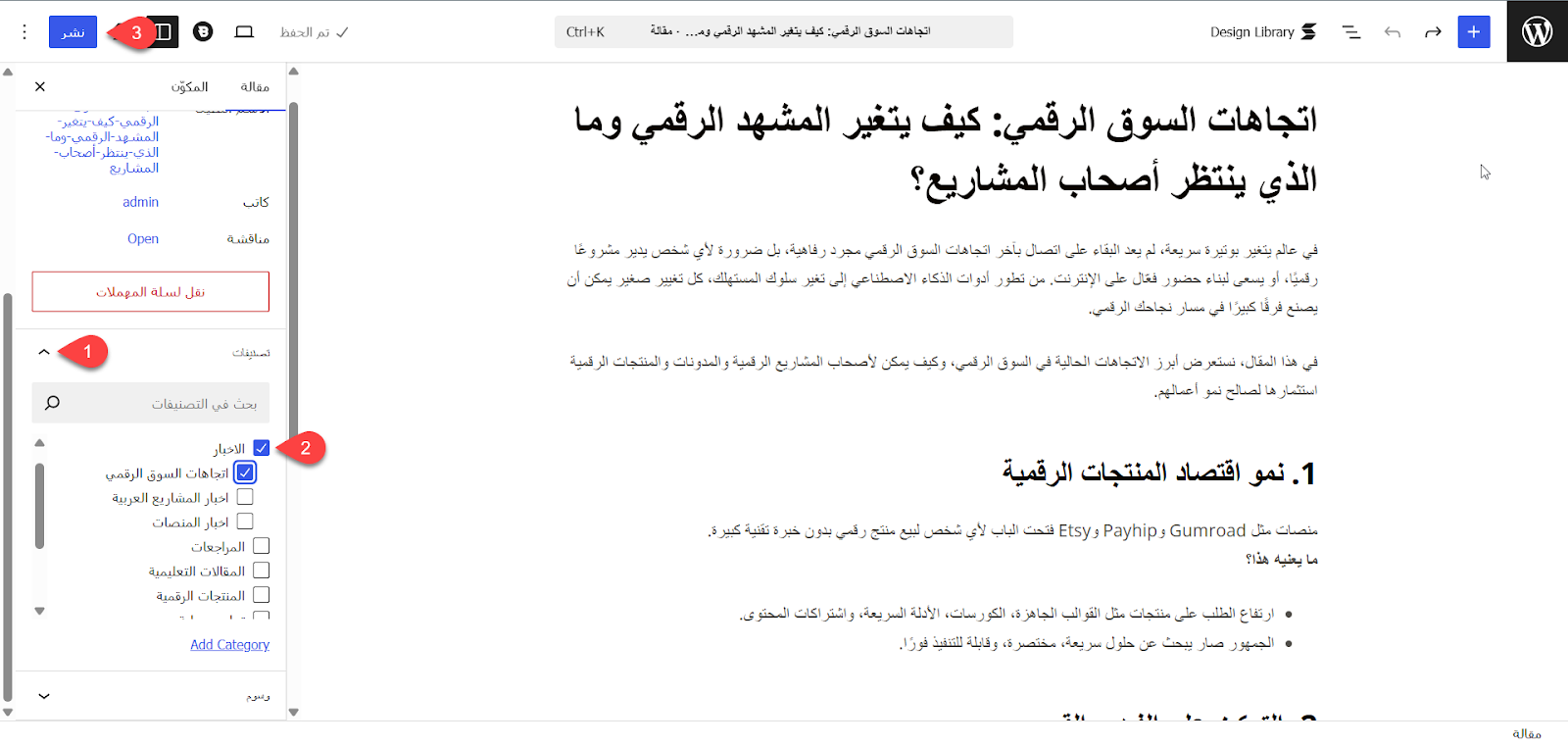
وبالطبع، إذا كانت هناك مقالات قديمة على الموقع، فتأكد من تعديل التصنيفات الخاصة بها حتى تتوافق مع تخطيط موقعك الجديد. وبذلك، ستظهر المقالات في التصنيفات المحددة لها فقط، وسيتمكن الزائر من الانتقال بسهولة إلى التصنيف المناسب عبر القائمة الرئيسية، كما هو موضح في الصورة التالية:
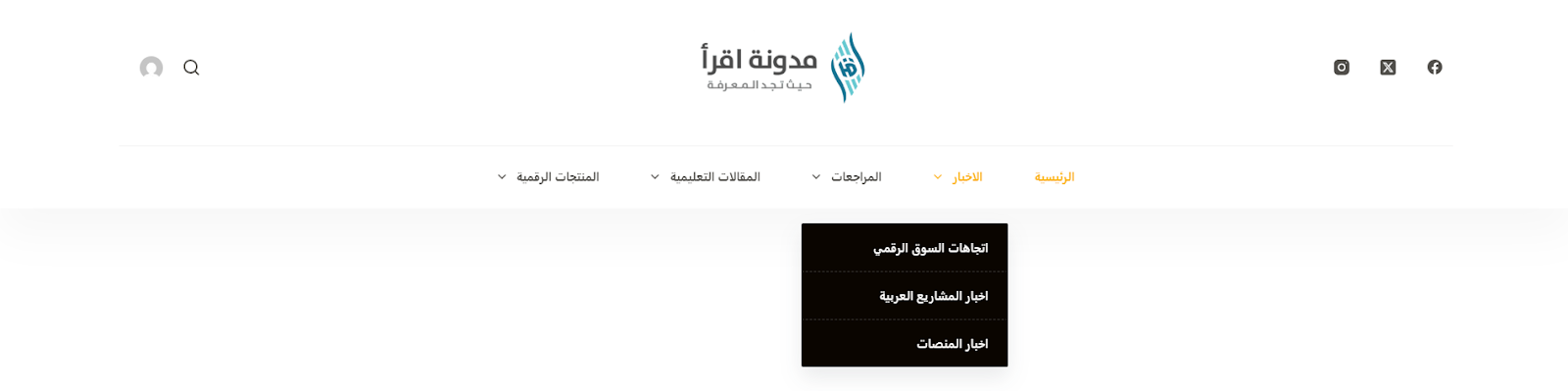
بذلك استطعنا تنظيم موقعنا بشكل واضح ومنسّق أمام العملاء. وستلاحظ من النقاط السابقة أن تنظيم التصنيفات ليس مجرد خطوة فنية، بل هو جزء أساسي من بناء تجربة مستخدم احترافية تعكس جودة مشروعك الرقمي. فكلما كان محتوى موقعك منظمًا وواضحًا، زادت فرص ظهوره في نتائج البحث، وتحسّنت تجربة الزائر، مما ينعكس بشكل مباشر على نمو جمهورك وزيادة دخلك.
ولا تنسى أن تُخصص وقتًا دوريًا لمراجعة بنية موقعك، واحرص على أن يعكس كل تصنيف اهتمامات جمهورك ويخدم هدفك في النمو والتوسع.